Word2016首页怎么设置不显示页码?
Word2016首页怎么设置不显示页码?word2016中的文旦,首页想设置为封面,就不需要显示页码了,该怎么设置呢?下面我们就来看看详细的设置过程,需要的朋友可以参考下
好多朋友在用Word 2016之时,会让自己的论文封面重新打印,分为两个文件打印甚至更加复杂的打印办法,因为封面不允许插入页码。其实可以通过设置实现,今天我们看下如何通过设置首页无页码显示。
1、首先我们打开Word 2016.新建几个页面以作为例子。
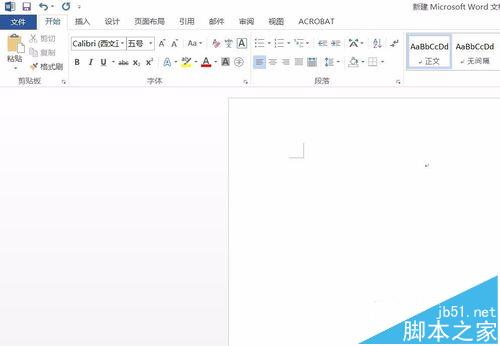
2、然后点击插入按钮。
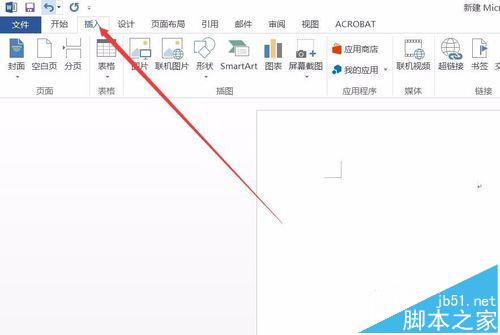
3、点击【页眉和页脚】组中的【页码】,点击【设置页码格式】,弹出【页码格式】对话框。
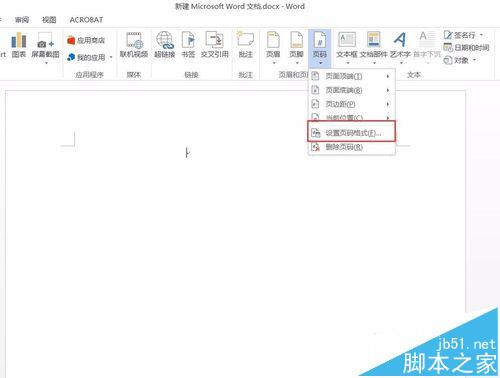
4、点选【起始页码】将后面的数值改为0。点击【确定】。
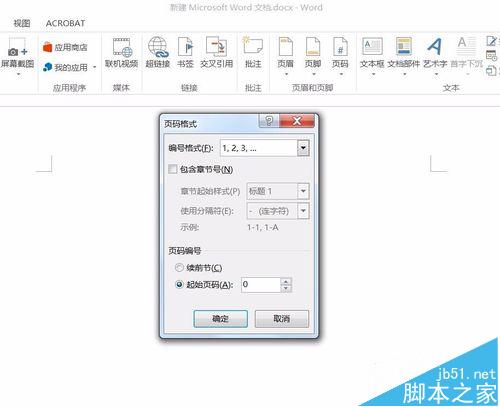
5、点击【页码】下拉菜单中的【页面底端】,选择需要的页码显示方式,我们选择【普通数字2】
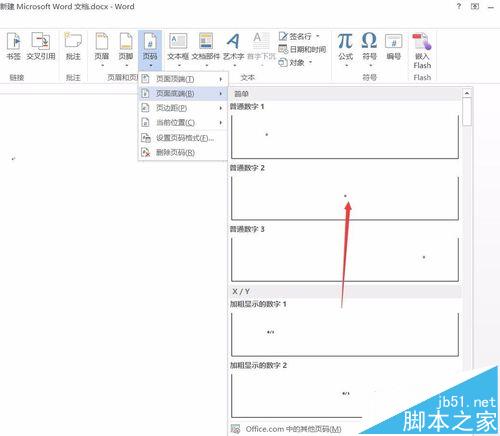
6、此时跳出如下界面,勾选【设计】选项卡中的【首页不同】。
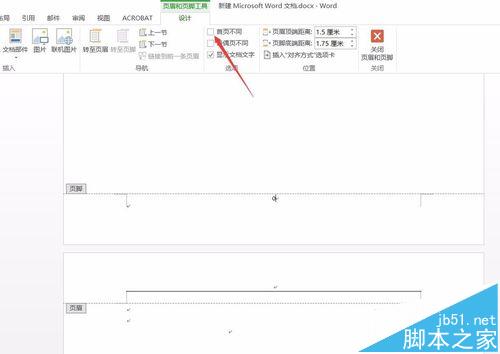
7、这样即可实现首页不显示页码的设置。
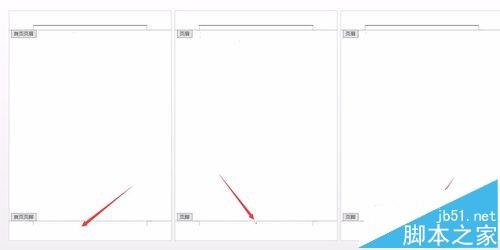
Word2016文档中怎么添加剪切线?
Word2016文档中的页眉横线怎么去掉?
Word2016文档中怎么修改主题样式?
word2016文档怎么接受修订取消红线?
栏 目:office激活
下一篇:word2016设置超链接方法 word设置超链接打不开怎么办
本文标题:Word2016首页怎么设置不显示页码?
本文地址:https://fushidao.cc/wangzhanyunying/17972.html
您可能感兴趣的文章
- 06-27word程序打不开怎么办
- 06-27word2010怎么制作和打印桌签?
- 06-27Word2010怎样设置主题颜色
- 06-27word怎样设置超链接图解
- 06-27word怎样设置文本域背景底色
- 06-27word标题格式怎样设置关联列表
- 06-27word按姓氏笔画如何排序
- 06-27Word文档怎样横向打印?横向打印方法介绍
- 06-27word文档奇偶页码怎样设置
- 06-27word如何设置图片环绕样式


阅读排行
推荐教程
- 11-30正版office2021永久激活密钥
- 11-25怎么激活office2019最新版?office 2019激活秘钥+激活工具推荐
- 11-22office怎么免费永久激活 office产品密钥永久激活码
- 11-25office2010 产品密钥 永久密钥最新分享
- 11-22Office2016激活密钥专业增强版(神Key)Office2016永久激活密钥[202
- 11-30全新 Office 2013 激活密钥 Office 2013 激活工具推荐
- 11-25正版 office 产品密钥 office 密钥 office2019 永久激活
- 11-22office2020破解版(附永久密钥) 免费完整版
- 11-302023 全新 office 2010 标准版/专业版密钥
- 03-262024最新最新office365激活密钥激活码永久有效






